国旅手游网提供好玩的手机游戏和手机必备软件下载,每天推荐精品安卓手游和最新应用软件app,并整理了热门游戏攻略、软件教程、资讯等内容。欢迎收藏
网友莫名提问:wps中装订线位置在哪里设置
一些新手朋友还不知道wps怎么绘制装订线?下面小编就给大家分享wps绘制装订线的方法,一起来看看吧。
1、启动金山文字2002,执行“视图→工具栏→图形”命令,展开“图形”工具栏(如图1)。
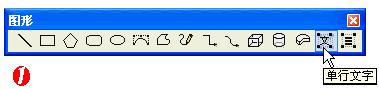
2、点击上述工具栏上的“单行文字”按钮(参见图1),然后按住左键在文档中拖出一个文字框,设置成“左对齐”、“五号”字后,输入文本“学校:姓名:身份证号码:准考证号码:”(具体字符,请根据试卷的实际情况确定),并调整好文字框的高度。
3、右击上述文字框,在随后弹出的快捷菜单中,选“对象属性”选项,打开“单行文字属性”对话框(如图2)。

4、切换到“位置尺寸”标签下,在其中的“旋转”后面的方框中输入数值“90”(也可以通过右侧的按钮进行调整),确定退出。
5、将文字框移至试卷左边距处,并通过按空格键,调整好上述文本间的位置。
6、单击“图形”工具栏上的“直线”按钮,在上述文字框右侧相应的位置画出用于考生填写相关信息的若干条竖线。
【特别提示】先按住Shift键,然后再画直线,则直线不会发生转折的现象。
7、仿照上面的操作,再制作一个带有“密封装订线”字样的单行文字框,并“旋转”90度后,定位于上述文字框右侧适当位置,同时调整好字符间距。
8、用“直线”按钮,在“密封装订线”文字框右侧画一条直线,代表“密封装订线”。
以上就是小编给大家带来的全部内容,希望可以帮助到大家!
关于《wps怎么绘制装订线?wps绘制装订线的方法》相关问题的解答浅唱小编就为大家介绍到这里了。如需了解其他软件使用问题,请持续关注国旅手游网软件教程栏目。
版权声明:本文内容由互联网用户自发贡献,该文观点仅代表作者本人。本站仅提供信息存储空间服务,不拥有所有权,不承担相关法律责任。如果发现本站有涉嫌抄袭侵权/违法违规的内容,欢迎发送邮件至【1047436850@qq.com】举报,并提供相关证据及涉嫌侵权链接,一经查实,本站将在14个工作日内删除涉嫌侵权内容。
本文标题:【wps怎么制作装订线[wps2019装订线怎么设置]】
本文链接:http://www.citshb.com/class220337.html
